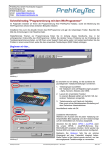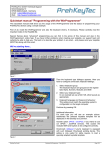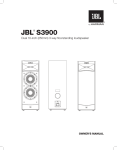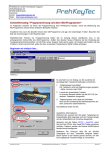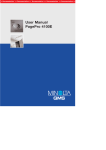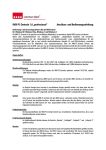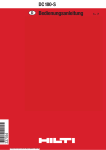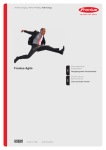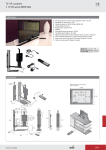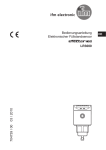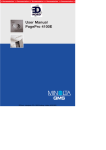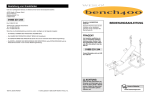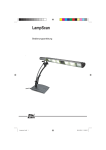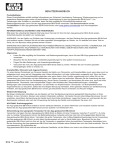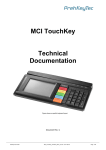Download Preh POS Commander II
Transcript
Preh POS Commander II Bedienungsanleitung und technische Daten 90316-300/xxxx BA POS Commander II V09g.doc 1/17 V 0.9g preliminary Inhaltsverzeichnis 1 Allgemeines .............................................................................................................. 3 2 Systemmerkmale ...................................................................................................... 3 2.1 2.2 Tastatur ......................................................................................................................................... 3 Systemplatine, Erweiterungsboard und Festplatte ........................................................................ 4 3 Arbeitsumgebung ..................................................................................................... 4 4 Verpackungsinhalt ................................................................................................... 5 5 Anschlüsse ............................................................................................................... 5 6 Inbetriebnahme......................................................................................................... 6 6.1 6.2 6.3 6.4 6.5 6.6 6.7 7 Hardwarekonfiguration ............................................................................................ 8 7.1 7.2 7.3 7.4 7.5 8 Systemvoraussetzung ................................................................................................................... 6 Kabelinstallation............................................................................................................................. 6 Erstes Einschalten......................................................................................................................... 7 Setup-Programm ........................................................................................................................... 7 Booten des Systems...................................................................................................................... 7 Installation des Betriebssystems ................................................................................................... 7 Installation weiterer Treiber ........................................................................................................... 8 Öffnen des Gehäuses.................................................................................................................... 8 Systemplatine .............................................................................................................................. 10 Temporärer Anschluß eines Diskettenlaufwerks......................................................................... 10 Temporärer Anschluß eines CDROM-Laufwerks........................................................................ 11 Erweiterungs-Board ..................................................................................................................... 13 Technische Daten................................................................................................... 14 8.1 8.2 8.3 8.4 Elektronik ..................................................................................................................................... 14 ESD- und EMV-Verhalten............................................................................................................ 14 Klimatische Parameter ................................................................................................................ 14 Mechanik ..................................................................................................................................... 14 9 Wartung und Pflege................................................................................................ 15 10 Fehlerbehebung...................................................................................................... 15 10.1 Allgemeines ................................................................................................................................. 15 10.2 Fehlersuche................................................................................................................................. 15 10.3 Zusätzliche Hilfe .......................................................................................................................... 15 11 Sicherheitshinweise ............................................................................................... 16 12 Weitere Hinweise .................................................................................................... 16 13 Gewährleistung....................................................................................................... 16 14 Konformitätserklärung ........................................................................................... 17 BA POS Commander II V09g.doc 2/17 V 0.9g preliminary 1 Allgemeines Der POS Commander II ist ein extrem kompakter POS-Computer für individuelle Kundenlösungen am Point-of-Sale. Dieses modulare POS-System im Design der MC-Tastaturfamilie besteht aus folgenden Hauptkomponenten: • einer frei programmierbaren MC-Tastatur, • einer Systemplatine mit Pentium-kompatiblem Prozessor, • einer Festplatte, Das Gehäuse ist als flache Schale konzipiert, auf die eine Standard MC 128 W/X- oder MC 128 Alpha W/X-Tastatur mit integriertem Magnetkartenleser aufgesetzt wird. Die Tastatur wird über einen Y-Stecker extern mit dem Rechner verbunden. Bei Bedarf kann über die integrierte Verkettungsbuchse eine weitere MF2-Tastatur angeschlossen werden. Das kompakte, bedienerfreundliche Design und seine modulare Flexibilität prädestinieren den Preh POS-Commander für den Einsatz in den Bereichen Handel, Fastfood, Gastronomie und Hotellerie. Idealerweise wird dieses System mit dem Touchscreen Preh Touch Commander als intuitivem Aus- und Eingabemedium ergänzt. 2 Systemmerkmale Der Preh POS Commander II ist ein eigenständiges Computersystem, basierend auf einer Systemplatine Pentium-kompatiblem Cyrix-Media GX Prozessor mit einer Taktfrequenz von 300 MHz, einer Preh Commander MC 128 W/X - bzw. Preh Commander MC 128 Alpha W/X - Tastatur sowie einer 2,5‘‘IDE Festplatte. 2.1 Tastatur Die Tastatur Preh Commander MC 128 W/X verfügt über 128 frei konfigurier- und programmierbare Tastenpositionen. Für die Bestückung der einzelnen Tastenkombinationen stehen Ein-, Zwei- und Vierfachtasten oder Abdeckungen zur Verfügung. Die Tastatur Preh Commander MC 128 Alpha W/X verfügt über ein Alpha-Tastenfeld und 53 frei konfigurier- und programmierbare Tastenpositionen. Die Tastatur ist ab Werk mit einer Default-Belegung programmiert (bedruckte Tasten), die nach Belieben jederzeit ändern werden kann. Für jede Tastenposition stehen bis zu 64 Programmebenen zur Verfügung, die mit beliebigen Strings (Zeichenfolgen) belegt werden können. Die Programmierung der einzelnen Tastenpositionen erfolgt über den Preh WinProgrammer oder den PrehProgrammer (DOS). Die Tastenbelegung wird im internen Speicher dauerhaft gespeichert, kann aber jederzeit geändert werden. Hinweise zur Programmierung entnehmen Sie bitte der WinProgrammer-Hilfe bzw. der Bedienungsanleitung des Preh Programmers „PP4100.TXT“ auf der CD-ROM. BA POS Commander II V09g.doc 3/17 V 0.9g preliminary 2.2 Systemplatine, Erweiterungsboard und Festplatte Das PC-System hat folgende Eigenschaften: • 1x parallele Schnittstelle, • 2x/4x serielle Schnittstellen (2x mit 5V/12V-Unterstützung auf Erweiterungsboard) • 2x USB-Schnittstellen (Universal Serial Bus) V1.0, • kombinierte PS/2-Schnittstellen, (Keyboard und Maus) • Controller und Kabel für Disketten- und CD-ROM-Laufwerk (Betriebssysteminstallation) • Audiosystem (Soundblaster-kompatibel) • 10/100 MBit Ethernet • 12V Power Out (z.B. für Preh Touch Commander) • VGA Grafik System on Board • 64/128MB Arbeitsspeicher (SO-DIMM, SDRAM; 3,3 V; SO-DIMM-Sockel 144 Pin) • Festplatte min. 5 GB Bitte lesen Sie das Handbuch zur Systemplatine für detaillierte Informationen. Die Festplatte wird vom BIOS automatisch erkannt und muß nicht von Hand eingetragen werden. 3 Arbeitsumgebung Aufgrund seiner Kompaktheit und seines niedrigen Gewichtes kann der Preh POS Commander II universell eingesetzt werden. Der POS Commander II sollte jedoch mit der gleichen Sorgfalt wie andere hochwertige elektronische Geräte behandelt werden. Beachten Sie deshalb bitte die folgenden Bedingungen für die Arbeitsumgebung: • Betreiben Sie den POS Commander II nicht an Orten, an denen übermäßig Feuchtigkeit und Staub eindringen kann. • Setzten Sie den POS Commander II nicht großer Hitze oder direkten Sonnenstrahlen aus. • Vermeiden Sie starke Erschütterungen oder Stöße. • Betreiben Sie den POS Commander II nicht in Umgebungen mit aggressiven Umweltbedingungen (Säuredampf...). • Achten Sie darauf, daß die beiden Lüftungsgitter, an der rechten und linken Gehäuseseite nicht abgedeckt werden. • Setzten Sie den POS Commander II keinen starken magnetischen Feldern aus. Wichtiger Hinweis: Verwenden Sie zum Betrieb des POS Commander II ausschließlich das mitgelieferte Originalnetzteil. Beim Einsatz eines anderen Netzteiles übernehmen wir keinerlei Gewährleistung oder Haftung. BA POS Commander II V09g.doc 4/17 V 0.9g preliminary 4 Verpackungsinhalt Bitte überprüfen Sie vor der Inbetriebnahme Ihres POS Commander II, ob alle nachfolgend aufgeführten Einzelteile vorhanden und unbeschädigt sind: • • • • • • • • • • 5 Preh POS Commander II mit integrierter MC 128 W/X-Tastatur, CD-ROM mit Treibern und weiteren Installationshinweisen Netzkabel Netzteil Adapterkabel Tastatur/Maus (3x MiniDin) Klapp-Ferrit transparente Tastenkappen Tüte mit Jumper Handbuch zur Systemplatine Bedienungsanleitung POS Commander II Anschlüsse Bevor Sie mit dem POS Commander II arbeiten, sollten Sie sich mit dessen Anschlüssen vertraut machen: COM 3 COM4 Mic In Audio Out Audio In COM 2 Head phone Verkettungsbuchse Tastatur (PC) 12V Out Lüfter COM 1 Netzwerk Abb. 1: Anschlüsse BA POS Commander II V09g.doc ResetTaste Tastatur /Maus Monitor (VGA) 5/17 Betriebsanzeige HDD-Anzeige Power In LPT 1 2x USB V 0.9g preliminary 6 Inbetriebnahme 6.1 Systemvoraussetzung Zum Betrieb des POS Commander II benötigen Sie zusätzlich zum Lieferumfang einen VGA-kompatiblen Monitor, sowie eine Tastatur mit PS/2 Anschluß. Ein Zeigergerät (z.B. Maus) ist empfehlenswert, jedoch nicht unbedingt nötig. Geeignet ist sowohl ein PS/2-, als auch ein serielles Zeigergerät. Die Lage der Anschlüsse entnehmen Sie bitte Abb. 1. 6.2 Kabelinstallation Bevor Sie mit der Kabelinstallation beginnen, müssen Sie zuerst den mitgelieferten Ferrit am Netzteilkabel direkt hinter dem 8-poligen DIN Stecker montieren. Hierzu gehen Sie bitte folgendermaßen vor: • Netzteilkabel direkt hinter dem 8-poligen DIN Stecker in den geöffneten Ferrit legen, • Ferrit zuklappen, bis dieser hörbar einrastet. Abb. 2 -Montage des Ferrits Schließen Sie das mitgelieferte Adapterkabel (Tastatur/Maus) an. Stecken Sie hierzu den mit einem Pfeil gekennzeichneten Steckverbinder in die Tastatur/Maus-Buchse und den Tastatur-Stecker in die mit PC gekennzeichnete Buchse der MC128 W/X. Die noch freie Mini-Din-Buchse ist für die PS/2-Maus vorgesehen. Die Standardtastatur wird an der Verkettungsbuchse (siehe Abb. 1)der MC 128 W/X angeschlossen. Schließen Sie den Monitor an die VGA-Buchse (15 Pol. Sub-D; siehe Abb. 1) des POS Commander II an. Verbinden Sie Ihr Zeigergerät (sofern vorhanden) und alle anderen Peripheriegeräte, die Sie benutzen möchten, mit den entsprechenden Schnittstellen. Bevor Sie das mitgelieferte Netzkabel mit dem Netzteil verbinden, müssen Sie sicherstellen, daß der Ein-/Ausschalter am Netzteil ausgeschaltet ist. Schalten Sie den Flat POS 2000 immer nur mit dem Ein-/Ausschalter des Netzteils ein oder aus (niemals bei eingeschaltetem Netzteil die Netzverbindung lösen oder wiederherstellen). Stecken Sie das mitgelieferte Netzteil in die Power in Buchse. Nun können Sie das Netzkabel mit dem Netzteil verbinden und in eine Schutzkontaktsteckdose einstecken. Wichtiger Hinweis! Viele Fehlfunktionen sind auf gelockerte oder falsch gesteckte Kabel zurückzuführen. Überprüfen Sie deshalb, ob alle Kabel mit den richtigen Schnittstellen verbunden sind. Ziehen Sie immer die Verriegelungen an den entsprechenden Anschlüssen (VGA, LPT 1, COM 1 - COM 4) fest, da sich sonst im Betrieb Kabel lösen können. BA POS Commander II V09g.doc 6/17 V 0.9g preliminary 6.3 Erstes Einschalten Schalten Sie immer zuerst den angeschlossenen Monitor ein. Um den POS Commander II zu Starten, müssen Sie den Ein-/Ausschalter am Netzteil einschalten. Sie erkennen das startende System am Aufleuchten der Power LED (siehe Abb. 1). Am Monitor erscheint nun die BIOS Meldung. Wenn Sie nun auf der angeschlossenen Tastatur die Taste Entf drücken, so rufen Sie das Setup-Dienstprogramm auf. 6.4 Setup-Programm Der POS Commander II ist mit einem AWARD PCI/ISA BIOS (Basic Input Output System) ausgestattet. Dieses beinhaltet die grundlegenden Ein- und Ausgabefunktionen, sowie den internen Power On Self Test (POST) und das Setup-Dienstprogramm. Mit dem SetupDienstprogramm können Sie die Grundeigenschaften des Systems einstellen und optimieren, sowie fehlerhafte Konfigurationen korrigieren. Die Systemeinstellungen werden im batteriegepufferten SRAM des Uhrenbausteins gespeichert und bleiben somit nach Abschalten des Systems erhalten. Bedenken Sie, daß Sie die Systemeinstellungen nur ändern sollten, wenn Sie Hardwareänderungen vornehmen, bzw. wenn Ihr System nicht zuverlässig arbeitet oder die Systemperformance nicht optimiert ist. Im beiliegenden Handbuches zur Systemplatine werden die einzelnen Untermenüs und deren Einstellungen beschrieben. 6.5 Booten des Systems Nach erfolgreichem Durchlaufen des POST (interner Selbsttest) sucht das System die bootfähigen Medien nach dem zu ladenden Betriebssystem ab. Die Boot-Reihenfolge (Bootsequenz) können Sie im CMOS Setup festlegen. Weitere Informationen zum Einstellen der Bootsequenz sind im beiliegenden Handbuch der Systemplatine beschrieben. 6.6 Installation des Betriebssystems Zur Installation des Betriebssystems stehen drei Methoden zur Auswahl: Installation über PXE Die Preboot Execution Enviroment (PXE) Technologie ermöglicht es Ihnen das System über die Netzwerkkarte zu booten und ein Betriebssystem aufzuspielen. Hierzu benötigen Sie einen zweiten Netzwerkrechner und eine Boot-Server-Software. Das Boot-ROM der Netzwerkkarte enthält die entsprechenden Routinen um diesen Vorgang zu starten. Beim Einschalten des POS Commander II aktivieren Sie durch drücken von <F10> das „bootstap selection menu“. Wählen sie hier „network boot using interrupt 19h“ wird der Bootvorgang mit Hilfe des externen Boot-Servers fortgesetzt. Installation mit einer bootfähigen CD-ROM Wird eine bootfähige CD-ROM verwendet kann auf die temporäre Installation eines Diskettenlaufwerks verzichtet werden. Viele Betriebsysteme auf CD-ROM (u.a. Windows 98 SE) sind hierfür schon vorbereitet. Hierzu muß temporär ein CD-ROM-Laufwerk (siehe Kapitel „ Temporäre Installation eines CD-ROM-Laufwerks“) installiert werden. BA POS Commander II V09g.doc 7/17 V 0.9g preliminary Installation mit Boot-Diskette Die Installation des Betriebssystems kann auch „traditionell“ über eine Boot-Diskette erfolgen. Hierzu muß temporär ein Diskettenlaufwerk installiert werden (siehe Kapitel „Temporäre Installation eines Diskettenlaufwerks“). Die Fortführung der Betriebssystem Installation kann nun über Diskette, Netzwerk oder CD-ROM (siehe Kapitel „ Temporäre Installation eines CD-ROM-Laufwerks“) erfolgen. Wichtiger Hinweis! Bitte berücksichtigen Sie schon bei der Installation des Betriebssystems eine Möglichkeit zukünftiger Updates. Idealer weise verwenden Sie hierzu die Netzwerk-Schnittstelle. 6.7 Installation weiterer Treiber Auf der mitgelieferten CD-ROM „Preh Utilities & Driver“ finden sie im Bereich POS Commander II Treiber für die verschiedenen Betriebsysteme, die nach der Betriebssysteminstallation noch installiert werden müssen. Eine Anleitung liegt als HTMLDokument bei. Sollte die Start-Seite nicht automatisch angezeigt werden. Öffnen sie bitte „Start.htm“ im Hauptverzeichnis. 7 Hardwarekonfiguration 7.1 Öffnen des Gehäuses Achtung: Öffnen Sie das Gehäuse nur wenn der Netzstecker gezogen ist. Beachten Sie bei allen Arbeiten auf der Systemplatine die Vorsichtsmaßnahmen gegen elektrostatische Aufladungen! Behandeln sie die Festplatte mit Vorsicht. Vermeiden sie Erschütterungen Das Gehäuse des POS-Commander II besteht aus 3 Teilen. Im Gehäuseunterteil ist das Motherboard und die Festplatte fest montiert. Das Abschirmblech verschließt das Gehäuseunterteil und darf nur durch Fachpersonal geöffnet werden. Um Einstellungen an der Systemplatine vorzunehmen oder ein temporäres Laufwerk zu installieren, gehen Sie bitte wie folgt vor: • Entfernen sie alle Kabel vom POS Commander II. • Nehmen Sie den POS-Commander II mit beiden Händen und drehen Sie Ihn so, das sie auf dem Tastenfeld der Tastatur zum liegen kommt. Benutzen Sie eine weiche Unterlage um Beschädigungen zu vermeiden. BA POS Commander II V09g.doc 8/17 V 0.9g preliminary • Lösen Sie mit einem Schraubendreher (Kreuzschlitz) die beiden Befestigungsschrauben. Abb. 3 - Geräteunterseite • Drehen Sie den Preh POS Commander II wieder vorsichtig um und halten Sie dabei Tastatur und Hauptgehäuse fest. Nun können Sie die Tastatur an der Unterseite anfassen und vorsichtig nach oben abheben. • Entfernen sie die Schrauben und die Sicherungsscheiben für die Tastaturbefestigung im Gehäuseunterteil • Lösen Sie die drei Schrauben für das Abdeckblech an der Rückwand des Gehäuses mit einem Torx T10 Schraubendreher. Abb. 4 – Schrauben für das Abdeckblech • Heben sie das Abschirmblech nach oben und hinten ab. Für die Montage gehen Sie in umgekehrter Reihenfolge vor. Sichern Sie die Schrauben mit den Sicherungsscheiben indem Sie diese auf die Schrauben aufdrücken. Achtung! korrekten Beim Montieren des Abschirmbleches achten Sie bitte auf dessen Sitz auf dem Gehäuseunterteil. BA POS Commander II V09g.doc 9/17 V 0.9g preliminary 7.2 Systemplatine Anschlußkabel CDROM-Laufwerk Erweiterung-Board Festplatte Systemplatine Anschlußkabel Diskettenlaufwerk Abb. 5 – Übersicht Systemplatine Eine genaue Beschreibung finden Sie im Handbuch zur Systemplatine. 7.3 Temporärer Anschluß eines Diskettenlaufwerks Voraussetzung für den Anschluß ist ein 3.5" Standard-Diskettenlaufwerk. Dieses muß als "Drive 1" konfiguriert sein, was bei herkömmlichen 3.5" Floppy-Laufwerken aber von Haus aus der Fall ist. Hardware-Installation: • Gehäuse des Pos Commander II öffnen (siehe oben) • Das freie Ende des 34-poligen Datenkabels (Flachbandkabel) befindet sich vorne rechts in der Gehäuseschale, und ist durch eine Kunststoffklammer fixiert. Vorsichtig aus der Klammer herausziehen und nach hinten aus dem Gerät herausführen. • Den Stecker dieses Flachbandkabes (34pol. Pfostenbuchse) vorsichtig auf das Gegenstück am Floppy-Laufwerk stecken, dabei die Richtung beachten: - Codiernase UND/ODER Rot markierte Ader in Richtung Pin1-Markierung am Floppy • Das 2polige Spannungsversorgungskabel für ein 3.5" Standard Floppy-Laufwerks ist links im Gehäuse des Pos Commander II abgelegt von der 8-poligen Spannungsversorgungsbuchse "abzweigend"). Dieses Kabel ebenfalls vorsichtig nach hinten herausführen. • Die 4polige Steckbuchse (nur 2 Pins belegt) vorsichtig an das Gegenstück am FloppyLaufwerk stecken, dabei auf die Polung achten (Codierung). • Das Abschirmblech vorsichtig wieder die Gehäuseschale auflegen und NICHT festschrauben. Achtung! Unbedingt darauf achten, daß die herausgeführten Kabel nicht beschädigt werden! Belasten Sie das Abdeckblech nicht! Die Hardwareinstallation ist abgeschlossen. BA POS Commander II V09g.doc 10/17 V 0.9g preliminary Einstellungen im BIOS (CMOS settings) Um das Diskettenlaufwerk in den Bios-Einstellungen "bekannt zu machen", bitte folgende Einstellungen in den CMOS-Settings überprüfen (<Entf> beim Systemstart drücken): • Standard CMOS settings: Drive A: 1.44MB • Bios Features settings: Report No FDD for Win95: No • Integrated peripherals: Onboard FDC controller: Enabeled Anmerkungen: • Booten von Diskette Um von der Floppy zu booten, muß natürlich auch die Bootreihenfolge in den CMOSSettings korrekt eingestellt sein: Menü: "bios features setup", Einstellung "Boot sequence" • Booten von CDROM möglich Es ist auch möglich von einer bootfähigen CDROM zu booten (EL-Torito standard). Dazu muß alternativ auch ein SlimLine-CDROM an den Pos Commander II angeschlossen werden. • Windows-Installation Es hat sich als günstig herausgestellt, zunächst die Installationsdateien von Windows und die Treiber in ein Verzeichnis der Festplatte zu kopieren, und die Festplatte bootfähig zu machen. Dann die externen Komponenten "Disketten-Laufwerk", bzw. "CDROM" wieder entfernen. Nach dem Schließen des Gehäuses kann dann die eigentliche WindowsInstallation beginnen. Zuvor aber noch die Einstellungen im CMOS-Setup wieder folgendermaßen vorzunehmen, um nur die dann noch vorhandene Hardware zu aktivieren: Deinstallation Nach dem entfernen des CD-ROM-Laufwerks und schließen des Gehäuses müssen noch folgende Einstellungen im CMOS-Setup vorgenommen oder überprüft werden, um nur die dann noch vorhandene Hardware zu aktivieren: • Standard CMOS settings: Drive A: None • Bios Features settings: Report No FDD for Win95: Yes • Boot sequence: C only • Integrated peripherals: Onboard FDC controller: Disabeled 7.4 Temporärer Anschluß eines CDROM-Laufwerks Voraussetzung für die temporäre Installation eines CD-ROM-Laufwerks ist: • Standard Slim-Line CDROM-Laufwerk mit 44poligem ATA-Anschluß (identisch mit dem Anschlußtyp bei 2.5" Festplatten) Hardwareinstallation: • Gehäuse des PosCommander II öffnen (siehe oben) • Das freie Ende des 44-poligen Datenkabels (Flachbandkabel) liegt hinten links in der Gehäuseschale • Das Flachbandkabel vorsichtig herausziehen und nach hinten aus dem Gerät herausführen. (Ggf. ist es hilfreich den Mainboard-Versorgungsstecker hierzu kurz ab- und wieder aufzustecken. BA POS Commander II V09g.doc 11/17 V 0.9g preliminary • Den Stecker dieses Flachbandkabes (44pol. Pfostenbuchse) vorsichtig auf das Gegenstück am CDROM-Laufwerk stecken, dabei die Richtung beachten: Codiernase - UND/ODER Rot markierte Ader in Richtung Pin1-Markierung am CDROM • Das Abschirmblech vorsichtig wieder die Gehäuseschale auflegen und NICHT festschrauben. Achtung! Unbedingt darauf achten, daß die herausgeführten Kabel nicht beschädigt werden! Belasten Sie das Abdeckblech nicht! Die Hardwareinstallation ist abgeschlossen. Einstellungen im BIOS (CMOS settings) Es sind hier normalerweise keine Änderungen vorzunehmen. Das CDROM-Laufwerk wird automatisch vom BIOS erkannt. Für Einsatz unter Windows 9x, Windows NT/2000, etc. sind keine speziellen Treiber erforderlich. Lediglich für MS-DOS und Windows 3.x muß wie gewöhnlich ein Gerätetreiber und danach MSCDEX installiert werden. Als Treiber kann z.B. ein Generic-Treiber wie OAKCDROM.SYS oder ein spezieller Treiber für das verwendete Laufwerk benutzt werden. Anmerkungen: • Booten von CDROM Es ist auch möglich von einer bootfähigen CDROM zu booten (EL-Torito standard). Dazu muß natürlich die Bootreihenfolge in den CMOS-Settings korrekt eingestellt sein: Menü: "bios features setup", Einstellung "Boot sequence" • Windows-Installation Es hat sich als günstig herausgestellt, zunächst die Installationsdateien von Windows und die Treiber in ein Verzeichnis der Festplatte zu kopieren, und die Festplatte bootfähig zu machen. Dann die externen Komponenten "Disketten-Laufwerk", bzw. "CDROM" wieder entfernen. Nach dem Schließen des Gehäuses kann dann die eigentliche WindowsInstallation beginnen. Deinstallation Nach dem Entfernen des CD-ROM-Laufwerks und schließen des Gehäuses müssen noch folgende Einstellungen im CMOS-Setup vorgenommen oder überprüft werden, um nur die dann noch vorhandene Hardware zu aktivieren: • Standard CMOS settings: Drive A: None • Bios Features settings: Report No FDD for Win95: Yes • Boot sequence: C only • Integrated peripherals: Onboard FDC controller: Disabeled BA POS Commander II V09g.doc 12/17 V 0.9g preliminary 7.5 Erweiterungs-Board Abb. 6 – Erweiterungs-Board Die Jumper-Einstellung der Leisten B1,B2 und B5 bis B9 sollte nicht verändert werden. Die Defaulteinstellung ist fett hervorgehoben: B6/B7 1-1 2-2 3-3 4-4 5-5 6-6 7-7 B5/B8 1-1 2-2 3-3 4-4 5-5 6-6 7-7 COM1 COM2 COM3 COM4 3F8h 2F8h 3E8h 2E8h OFF OFF OFF OFF OFF OFF ON ON OFF OFF OFF OFF OFF OFF OFF OFF OFF OFF OFF OFF OFF ON OFF ON OFF OFF OFF OFF Adr. SA03 SA04 SA05 SA06 SA07 SA08 SA09 COM1 COM2 COM3 COM4 IRQ OFF ON OFF OFF OFF OFF OFF ON OFF OFF OFF OFF OFF OFF OFF OFF OFF ON OFF OFF OFF OFF OFF OFF OFF ON OFF OFF 3 4 9 10 11 12 15 B1/B2 1-1 2-2 3-3 4-4 5-5 6-6 7-7 B5/B9 1-1 2-2 3-3 4-4 5-5 6-6 7-7 COM1 COM2 COM3 COM4 3F8h 2F8h 3E8h 2E8h OFF OFF OFF OFF OFF OFF ON ON OFF OFF OFF OFF OFF OFF OFF OFF OFF OFF OFF OFF OFF ON OFF ON OFF OFF OFF OFF Adr. SA03 SA04 SA05 SA06 SA07 SA08 SA09 COM1 COM2 COM3 COM4 IRQ OFF ON OFF OFF OFF OFF OFF ON OFF OFF OFF OFF OFF OFF OFF OFF OFF ON OFF OFF OFF OFF OFF OFF ON OFF OFF 3 4 9 10 11 12 15 Bei COM 3 und COM 4 kann für Pin 9 statt der üblichen Belegung mit RI auch eine Spannungsversorgung für entsprechend vorbereitete Peripheriegeräte mit den Jumperleisten B3 und B4 gewählt werden: 1-2 +12V 3-4 RI 5-6 +5V BA POS Commander II V09g.doc 13/17 V 0.9g preliminary 8 Technische Daten 8.1 Elektronik A) Anschlußwerte (Power In) Spannungsversorgung: B) Festplatte Versorgungsspannung: C) Anschlußwerte Diskettenlaufwerk: CD-ROM-Laufwerk: 12V Out: COM3/COM4 (Pin 9): 8.2 +5V ± 5% / 10A +12V ± 5% / 2A -12V ± 5% / 500mA +5 VDC; 0,1 W ... 2,7 W +5 VDC; max. 400 mA +5 VDC; max. 800 mA +12 VDC; max. 1 A +5 VDC; max. 1 A oder +12 VDC; max. 500 mA ESD- und EMV-Verhalten CE-Zeichen (siehe auch Konformitätserklärung) Störstrahlung: • EN55022, Klasse B • FCC Teil 15, Grenzwertklasse A Störfestigkeit: • Keine Störbeeinflussung durch elektromagnetische Felder, Prüfhärte 3V/m, Störfestigkeit gegen elektrostatische Entladung nach EN61000-4-2 • Störfestigkeitsgrenze 8 kV 8.3 Klimatische Parameter Temperaturbereiche Lager/Transport: -10°C bis +60°C Betrieb: +5°C bis +40°C Relative Luftfeuchtigkeit 20% bis 80% Luftdruck 700 hPa bis 1060 hPa Klimatische Prüfklasse 21 Tage 40°C 80%RF 8.4 Mechanik A) Gehäuse Farbe: Abmessungen: grauweiß, ähnlich RAL 9002 bzw. schwarz, ähnlich RAL 9005 ca. 335 mm x 220 mm x 110 mm (B x T x H) B) Werkstoffe und Oberflächen • Gehäuse elektrolytisch verzinktes Stahlblech (Sichtflächen pulverbeschichtet) • Tastaturgehäuse ABS • Füße Polyurethan BA POS Commander II V09g.doc 14/17 V 0.9g preliminary 9 Wartung und Pflege Der POS Commander II kann mit einem weichen Tuch gereinigt werden. Sofern es nötig ist, können Sie das Tuch leicht anfeuchten und ein mildes Reinigungsmittel verwenden. Schalten Sie hierzu das Gerät vorher aus. Achten Sie darauf, daß bei der Reinigung keine Flüssigkeit in das Gerät eindringt. 10 Fehlerbehebung 10.1 Allgemeines Achtung: Der POS Commander II enthält keine elektronischen Komponenten, die vom Benutzer repariert oder gewartet werden können. Sie sollten deswegen nicht versuchen, Reparaturarbeiten selbst durchzuführen. Darüber hinaus verlieren Sie damit auch jeglichen Garantieanspruch für dieses Produkt. Im Falle einer Reklamation ist das Gerät vollständig in der Originalverpackung, korrekt verpackt, mit genauer Fehlerbeschreibung zurück zu senden. Für Transportschäden, die auf eine mangelhafte Verpackung zurückzuführen sind, ist alleine der Rücksender verantwortlich. 10.2 Fehlersuche Viele Fehlfunktionen sind auf gelockerte oder falsch gesteckte Kabel oder falsche Konfiguration, bzw. Betriebssysteminstallationen zurückzuführen. Vergewissern Sie sich daher zuerst, daß alle Kabelverbindungen korrekt vorgenommen wurden und/oder überprüfen Sie nochmals die von Ihnen vorgenommene System- und Konfigurationseinstellungen. Lesen Sie diesbezüglich die betreffenden Abschnitte der Betriebssystemhandbücher, bzw. das beiliegende Handbuch zur Systemplatine. Falls Ihr System nicht mehr starten sollte, so überprüfen Sie bitte zuerst die Einstellungen im CMOS-Setup (siehe Handbuch zur Systemplatine). 10.3 Zusätzliche Hilfe Falls Sie Probleme im Umgang mit dem POS Commander II haben sollten, so wenden Sie sich bitte an Ihr zuständiges Systemhaus. Unseren Service für Datensysteme erreichen Sie unter: Deutschland / weltweit: Email: [email protected] fax: +49 (9771) 92-152 USA/Amerika: EMail: fax: [email protected] +1 847-438-4053 Singapur/Asien: EMail: fax: [email protected] +65-875-1101 BA POS Commander II V09g.doc 15/17 V 0.9g preliminary 11 Sicherheitshinweise Bitte lesen Sie folgende Hinweise sorgfältig: Heben Sie diese Bedienungsanleitung für den späteren Gebrauch auf. Beachten Sie beim Anschluß des Gerätes an das Stromnetz die Anschlußwerte. Verlegen Sie die Netzanschlußleitung so, daß niemand darüber fallen kann. Die Steckdose sollte sich möglichst nahe am Gerät befinden und gut zugänglich sein. Es dürfen keine Gegenstände auf der Leitungen abgestellt werden. Wird das Gerät über einen längeren Zeitraum nicht benutzt, sollte es vom Stromnetz getrennt werden. Betreiben Sie das Gerät nicht im Freien. Achten Sie darauf, daß durch die Gehäuseöffnungen keine Gegenstände oder Flüssigkeiten in das Innere gelangen. Wenn folgende Situationen auftreten ist das Gerät vom Stromnetz zu trennen und von einer qualifizierten Servicestelle zu überprüfen: • • • • • 12 Netzkabel oder Netzstecker sind beschädigt Flüssigkeit ist in das Gerät eingedrungen Das Gerät war Feuchtigkeit ausgesetzt Das Gerät ist gefallen und/oder das Gehäuse ist beschädigt Das Gerät zeigt deutliche Anzeichen eines Defekts Weitere Hinweise Sämtliche Preh-Produkte unterliegen einem kontinuierlichen Verbesserungsprozeß. Aus diesem Grund behalten wir uns technische Änderungen vor. Wir weisen darauf hin, daß unsachgemäße Behandlung, Lagerung, Einflußnahme und/oder Modifikation zu Störungen und Schäden im Einsatz führen kann. Sofern Sie unsere Produkte anwenderseitig verändern, übernehmen wir keinerlei Gewährleistung oder Haftung, es sei denn, es liegt Ihnen von uns eine ausdrückliche, schriftliche Freigabe für Ihren Einsatzfall vor. Dies gilt insbesondere auch für unfachmännische Reparatur- und Wartungsarbeiten. Etwaige Schadensersatzansprüche gegen die Preh-Werke - gleich aus welchem Rechtsgrund - sind ausgeschlossen, soweit uns nicht Vorsatz oder grobe Fahrlässigkeit trifft. Obige Beschränkung gilt nicht für Schadensersatzansprüche aus dem Produkthaftungsgesetz. Die vorliegende Bedienungsanleitung gilt ausschließlich für das mitgelieferte Produkt Preh POS Commander II. 13 Gewährleistung Preh gewährleistet, daß die zu liefernden Produkte frei von Fabrikations- und Materialfehlern sind. Die Gewährleistungsfrist beträgt zwei Jahre und beginnt mit dem Lieferdatum. Ansonsten gelten die allgemeinen Verkaufsbedingungen der Fa. Preh. BA POS Commander II V09g.doc 16/17 V 0.9g preliminary 14 Konformitätserklärung Hiermit wird bescheinigt, daß für den Preh POS Commander II in allen Varianten Konformitätserklärungen vorliegen. Diese können Sie selbstverständlich unter Angabe der genauen Typenbezeichnung (siehe Typenschild auf der Geräteunterseite) bei uns anfordern. Preh-Werke GmbH & Co.KG An der Stadthalle D-97616 Bad Neustadt an der Saale Fax: (09771) 92-105 FCC Warning Statement NOTE: This equipment has been tested and found to comply with the limits for a Class A digital device, pursuant to Part 15 of the FCC Rules. These limits are designed to provide reasonable protection against harmful interference when the equipment is operated in a commercial environment. This equipment generates, uses and can radiate radio frequency energy, and, if not installed and used in accordance with the instruction manual, may cause harmful interference to radio communications. Operation of this equipment in a residential area is likely to cause harmful interference in which case the user will be required to correct the interference at his own expense. Copyright © Copyright Preh-Werke GmbH & Co. KG 2001 Veröffentlicht durch die Preh-Werke. Die Preh-Werke behalten sich das Recht vor, die in diesem Dokument beschriebenen Produkte sowie die vorliegende Publikation jederzeit ohne vorherige Ankündigung zu aktualisieren bzw. zu ändern. Dieses Dokument darf nicht ohne vorherige schriftliche Erlaubnis der Preh-Werke vervielfältigt, bearbeitet und in elektronischer Form sowie in anderen Sprachen übersetzt werden. Warenzeichen Die in diesem Dokument genannten Marken- und Produktnamen sind Warenzeichen bzw. eingetragene Warenzeichen der jeweiligen Inhaber. z.B.: Pentium, Intel trademark of Intel Corporation Cyrix trademark of VIA Technologies Corporation, Inc. Microsoft trademark of Microsoft Corporation V 0.9g preliminary BA POS Commander II V09g.doc 17/17 V 0.9g preliminary